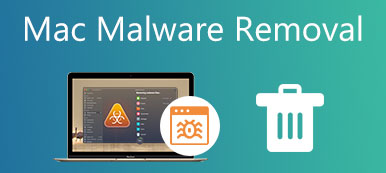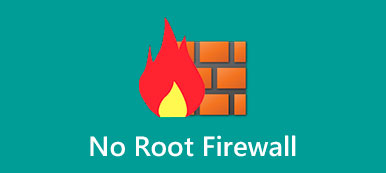本指南將討論 如何關閉或打開防火牆 在 Mac 和 Windows 上。 兩種最流行的操作系統都帶有防火牆,可以保護您的計算機免受攻擊和不必要的訪問。 它會自動阻止未經授權的訪問您的機器。 因此,您在安裝一些第三方應用程序時必須將其關閉。 本指南將演示在 Mac 或 Windows 上執行此操作的工作流程。

第 1 部分:如何在 Mac 上關閉/打開防火牆
與 Windows 不同,內置防火牆在 Mac 上默認處於禁用狀態。 為了保護您的機器,您最好手動打開它,因為 Mac 確實有許多服務很容易受到攻擊 惡意軟件 或病毒。
步驟1 點擊 蘋果 當您打算在 Mac 上打開/關閉防火牆時的菜單。
步驟2 選擇 系統偏好設定 項目,然後選擇 安全與隱私.
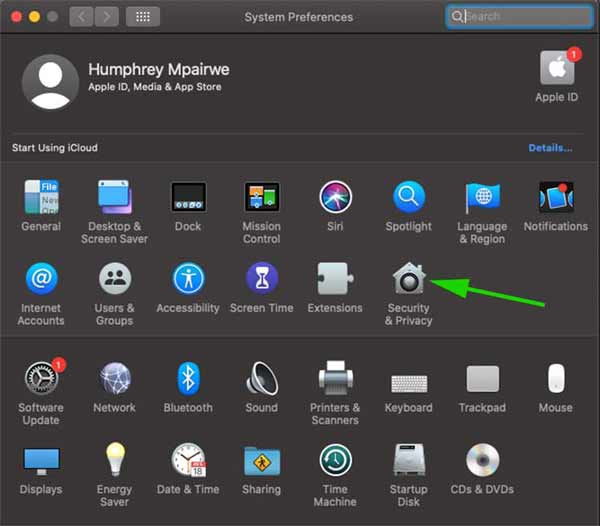
步驟3 切換到 火牆 彈出對話框中的選項卡。 出現提示時,輸入您的用戶名和密碼,然後單擊 解鎖 按鈕解鎖選項。 然後點擊 關閉防火牆 or 打開防火牆 按鈕。
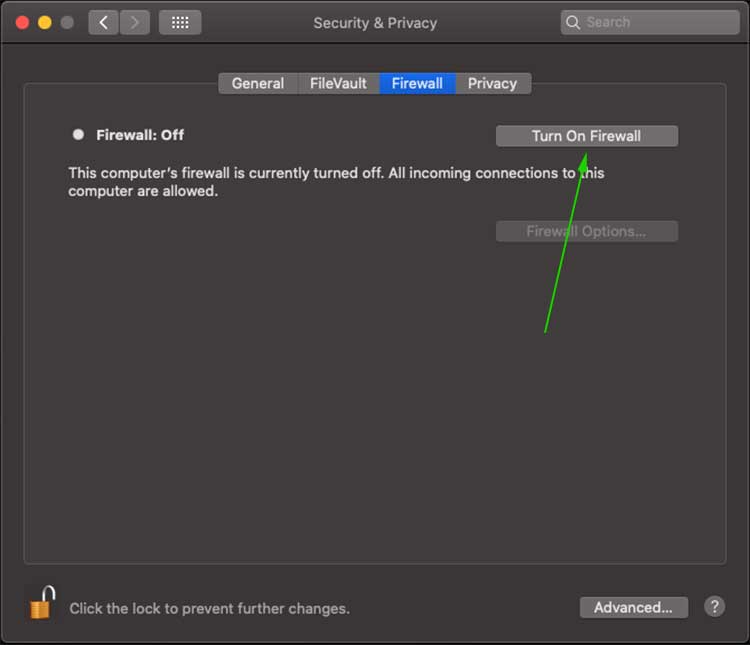
步驟4 要獲取其他設置,請單擊 防火牆選項 按鈕。 然後您將看到所有允許發送和接收網絡流量的應用程序。 您可以使用 加 or 減 按鈕。
注意: 在 Mac 上啟用防火牆後,您可以通過點擊 高級 按鈕。
第 2 部分:如何在 Windows 上關閉/打開防火牆
幾十年來,微軟一直在 Windows 上引入防火牆。 隨著系統的更新,關閉它變得很複雜。 因此,我們根據不同的版本來演示程序。
如何在 Windows 11 上關閉/打開防火牆
步驟1 用鼠標右鍵單擊 Windows 工作列上的按鈕,然後選擇 設定 在上下文菜單上。
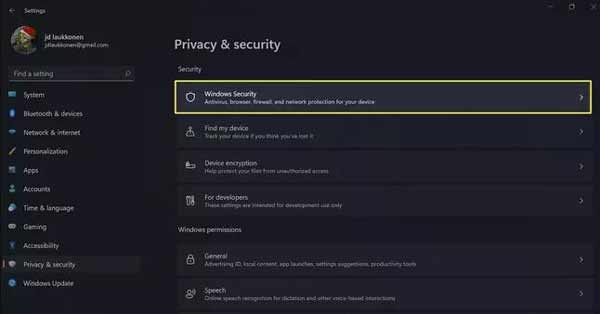
步驟2 點擊 隱私及安全 左側的項目,然後單擊 Windows安全 右側的選項。
步驟3 點擊 打開Windows安全性 按鈕,然後選擇 防火牆和網絡保護.
步驟4 命中的 公共網絡 項,然後將其關閉。 然後你會收到消息說 公共防火牆已關閉, 您的設備可能易受攻擊.
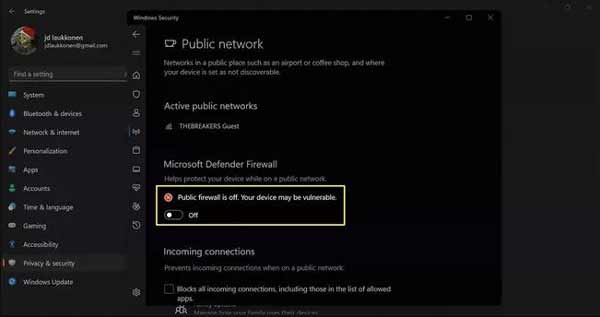
步驟5 要在 Windows 11 上為特定應用禁用防火牆,請單擊 允許應用通過防火牆 在 防火牆和網絡保護 部分。 擊中 更改設置點擊此處成為Trail Hunter 允許其他應用,然後按 瀏覽 將其添加到列表中。
注意: 要在 Windows 11 上打開防火牆,您可以打開 公共網絡.
如何在 Windows 10/8/7 上禁用/啟用防火牆
步驟1 打開 控制面板 來自 開始 菜單在左下角。
步驟2 點擊 系統和安全 鏈接,然後選擇 Windows防火牆 or Windows Defender防火牆.
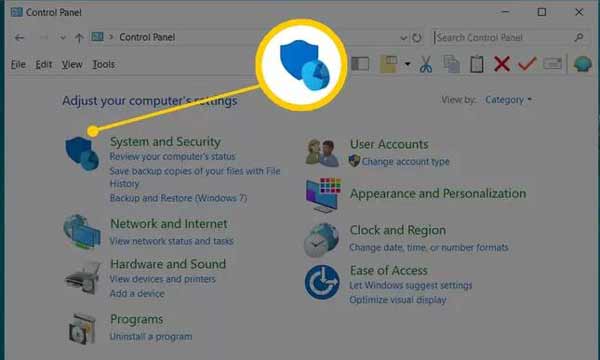
步驟3 命中的 打開或關閉Windows防火牆 左側邊欄上的選項,然後選擇 關閉Windows Defender防火牆 在 Windows 10 或更早版本上禁用防火牆。
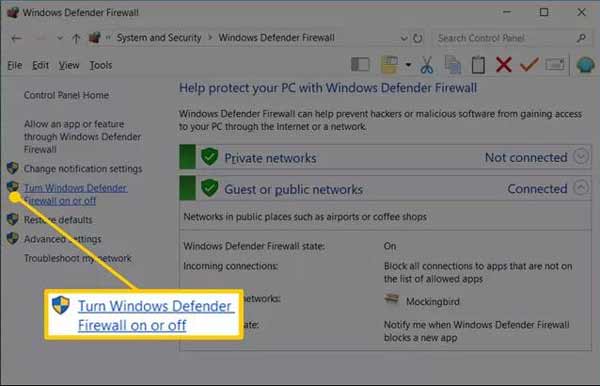
步驟4 最後,點擊 OK 按鈕保存更改。
如何在 Windows Vista 上關閉/打開防火牆
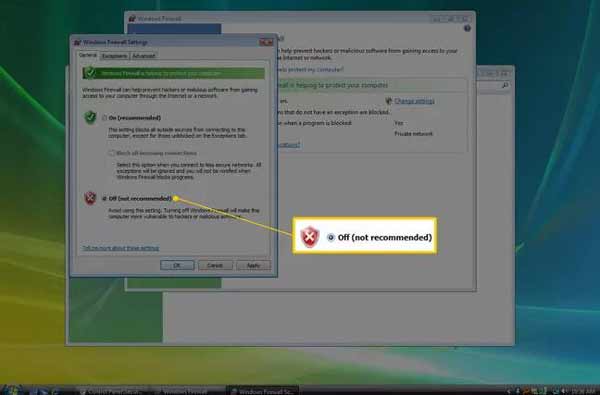
步驟1 要在 Windows Vista 上關閉防火牆,請同時輸入 控制面板 來自 開始 菜單。
步驟2 點擊 安全性 類別列表中的項目,然後選擇 Windows防火牆.
步驟3 接下來,選擇 打開或關閉Windows防火牆 在左側。 然後切換到 總 選項卡,然後選擇 關閉 選項。 擊中 OK 確認一下。
注意: 如果要在 Windows Vista 上打開防火牆,請選擇 On ,在 總 標籤。
如何在 Windows XP 上關閉/打開防火牆
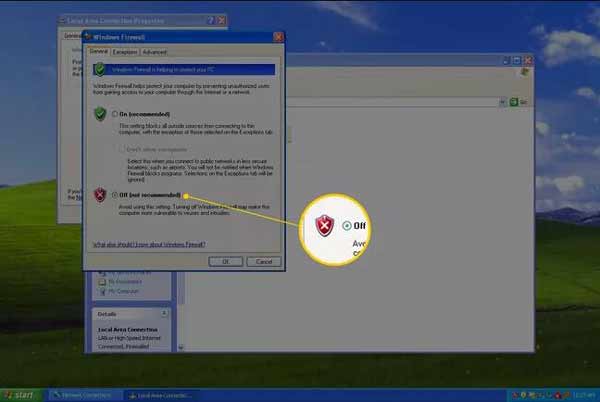
步驟1 進入 控制面板 來自 開始 菜單。 選擇 網絡和Internet連接 項目。
步驟2 找到 控制面板 in 經典 查看並選擇 “網絡連接”.
步驟3 右鍵單擊您的網絡並選擇 氟化鈉性能 選項。
步驟4 切換到 高級 選項卡,然後單擊 設定 按鈕。 然後選擇 關閉 在 Windows XP 上禁用防火牆。 最後,點擊 OK 按鈕。
推薦:最佳 Mac 惡意軟件清除工具

當您關閉 Mac 上的防火牆時,您的電腦就容易受到病毒、惡意軟件和其他威脅的攻擊。 保護 Mac 的最佳方式是強大的 Mac 惡意軟件清除 工具,例如 Apeaksoft Mac Cleaner. 它可以輕鬆清理 Mac 上的惡意軟件、刪除病毒和其他危險文件。

4,000,000 +下載
掃描您的磁盤以查找惡意軟件和病毒。
在沒有技術技能的情況下完全刪除 Mac 上的惡意軟件。
在沒有防火牆的情況下保護您的隱私和互聯網操作。
適用於各種計算機和筆記本電腦。
第 3 部分:關於關閉防火牆的常見問題解答
如何使用 PowerShell 禁用防火牆?
按 Windows + X 鍵打開快速鏈接菜單,然後按 A 啟動 Windows PowerShell 的鍵。 輸入命令 Set-NetFirewallProfile -Enabled False 並擊中了 Enter 鑰匙。 然後執行 設置 NetFirewallProfile - 配置文件域、公共、私有 - 已啟用 False.
為什麼 McAfee Firewall 無法開啟 MacOS Big Sur?
已提交 系統偏好設定 從你的 蘋果 菜單。 去 安全與隱私, 點擊 允許邁克菲 並檢查問題狀態。
域防火牆、私有防火牆和公共防火牆有什麼區別?
當您的計算機連接到域控制器時,將應用域防火牆。 當您的計算機帳戶的網絡連接未與之關聯時,將應用專用防火牆。 當通過公共網絡連接到域時,將應用公共防火牆。
結論
本文告訴你如何在Windows 11/10/8/7/Vista/XP和Mac OS X上關閉或打開內置防火牆。過程很複雜,但你可以在上面分別學習清楚。 Apeaksoft Mac Cleaner 可以幫助您保護您的機器,而無需在 Mac 上啟用防火牆。 更多問題? 請隨時在此帖子下方留言。



 iPhone數據恢復
iPhone數據恢復 iOS系統恢復
iOS系統恢復 iOS數據備份和還原
iOS數據備份和還原 iOS屏幕錄像機
iOS屏幕錄像機 MobieTrans
MobieTrans iPhone轉移
iPhone轉移 iPhone橡皮擦
iPhone橡皮擦 WhatsApp轉移
WhatsApp轉移 iOS解鎖
iOS解鎖 免費HEIC轉換器
免費HEIC轉換器 iPhone 位置轉換器
iPhone 位置轉換器 Android數據恢復
Android數據恢復 故障Android數據提取
故障Android數據提取 Android數據備份和還原
Android數據備份和還原 手機轉移
手機轉移 數據恢復
數據恢復 藍光播放器
藍光播放器 Mac Cleaner
Mac Cleaner DVD刻錄
DVD刻錄 PDF 轉換
PDF 轉換 Windows密碼重置
Windows密碼重置 手機投影
手機投影 視頻轉換器最終版
視頻轉換器最終版 視頻編輯
視頻編輯 屏幕錄像大師
屏幕錄像大師 PPT到視頻轉換器
PPT到視頻轉換器 幻燈片製作
幻燈片製作 免費視頻轉換器
免費視頻轉換器 免費屏幕錄像機
免費屏幕錄像機 免費HEIC轉換器
免費HEIC轉換器 免費視頻壓縮器
免費視頻壓縮器 免費的PDF壓縮器
免費的PDF壓縮器 免費音頻轉換器
免費音頻轉換器 免費錄音機
免費錄音機 免費視頻喬伊納
免費視頻喬伊納 免費圖像壓縮器
免費圖像壓縮器 免費背景橡皮擦
免費背景橡皮擦 免費圖像升頻器
免費圖像升頻器 免費水印去除劑
免費水印去除劑 iPhone屏幕鎖
iPhone屏幕鎖 拼圖立方體
拼圖立方體